Kā piekļūt Android 12 drošības centrmezglam
Kas jāzina
- Drošības centrs ir pieejams tikai Google Pixel tālruņos, kuros darbojas operētājsistēma Android 12.
- Lai piekļūtu drošības centrmezglam, atveriet Iestatījumi > Drošība.
- Pēc tam varat pieskarties dažādām opcijām, lai kontrolētu dažādas tālruņa funkcijas.
Šajā rakstā ir paskaidrots, kā piekļūt Android 12 drošības centrmezglam, kā arī apspriestas dažādas funkcijas, kuras varat kontrolēt no tā.
Kā piekļūt Android drošībai?
Android 12 drošības izvēlni varat atrast izvēlnē Iestatījumi. Parasti tas ir atrodams standarta izvēlņu sarakstā, taču jums var būt nepieciešams ritināt uz leju. Pixel ierīcēs izvēlne Drošība parasti tiek parādīta virs opcijas Privātums. Tomēr precīzs iestatījumu saraksts var mainīties atkarībā no tā, kuru Pixel ierīci izmantojat. Pašlaik nav skaidrs, vai citi tālruņu ražotāji savās Android 12 versijās iekļaus arī drošības centrmezgla versiju.
Lai piekļūtu drošības centrmezglam, vienkārši atveriet Iestatījumi > pieskarieties Drošība.
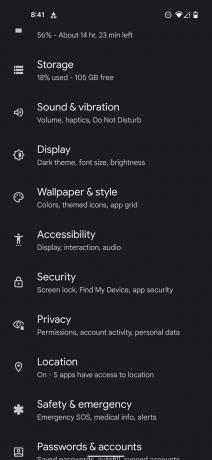
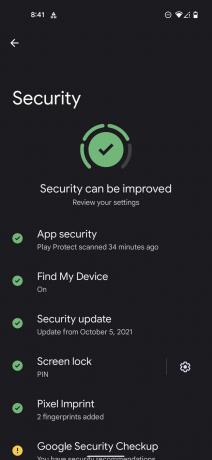
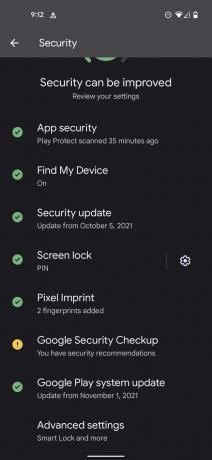
Google jau gadiem ilgi ir piedāvājis līdzīgu uz drošību balstītu iestatījumu iestatīšanu jūsu tālrunī, taču Android 12 ir pirmā operētājsistēmas versija, kas to pilnībā padara viegli lietojamu saskarne.
Ko es varu kontrolēt drošības centrā?
Līdz ar operētājsistēmas Android 12 izlaišanu Google ir atvieglojusi nekā jebkad agrāk dažādu tālruņa drošības opciju vadību. Drošības centrmezgls tagad ietver ērtu grafiku, kas brīdina jūs par iespējamām drošības problēmām jūsu ierīcē. Katrā sadaļā ir arī jauns ikonu komplekts, kas viegli pievērsīs jūsu uzmanību problēmām. Zaļās atzīmes nozīmē, ka jums nav jāuztraucas par problēmām, savukārt dzeltenās izsaukuma zīmes norāda lietas, kas jums drīzumā jāapskata.
Tālāk ir sniegts aptuvens visu to iestatījumu sadalījums, kurus varat kontrolēt operētājsistēmas Android 12 drošības centrmezglā.
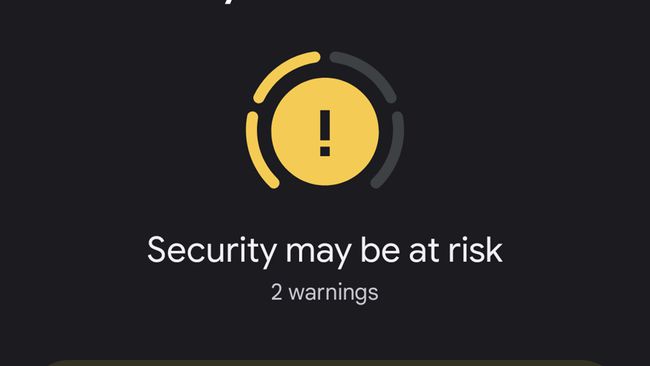
Lietotņu drošība
Šajā sadaļā varat meklēt ļaunprātīgas lietojumprogrammas. Varat pieskarties App Security, lai jebkurā brīdī sāktu skenēšanu. Ja tālrunis konstatēs problēmas, tas jūs brīdinās.
Atrast manu ierīci
Varat izmantot funkciju Atrodi manu ierīci, lai atrastu savu Android 12 ierīci, ja tā kādreiz pazūd. Pieskaroties šai atlasei, varēsit ieslēgt un izslēgt funkciju, kā arī sniegt vienkāršas saites, lai tālrunī vai tīmeklī piekļūtu pakalpojumam Atrodi manu ierīci.
Drošības atjauninājums
Pieskaroties šai opcijai, varēsiet pārbaudīt svarīgus Android 12 operētājsistēmas atjauninājumus. Šie atjauninājumi parasti sastāv no dažādiem sistēmā atrastiem iespējamiem ekspluatācijas labojumiem.
Ekrāna bloķēšana
Pieskaroties šai opcijai, varat viegli mainīt izmantoto ekrāna bloķēšanu vai to pilnībā atspējot. Ir pieejamas vairākas ekrāna bloķēšanas iespējas, tostarp vilkšana, raksts, piespraušana un parole.
Pixel Imprint
Šeit jūs kontrolējat jūsu sistēmā reģistrētos pirkstu nospiedumus. Atlasot šo iestatījumu, varat pievienot jaunus pirkstu nospiedumus vai dzēst tos, kas jums vairs nav vajadzīgi.
Google drošības pārbaude
Pieskaroties šai opcijai, tiks parādītas vairākas funkcijas, kuras varat izmantot, lai nodrošinātu sava Google konta drošību. Tas ietver divpakāpju verifikāciju, Google Play Protect iespējošanas vai atspējošanas slēdžus, kā arī jaunākās drošības darbības pēdējo 28 dienu laikā. Šajā izvēlnē varat arī kontrolēt trešās puses lietotņu piekļuvi, kā arī jūsu Google kontā saglabātās paroles.
Google Play sistēmas atjauninājums
Varat pārbaudīt Google Play veikala atjauninājumus, atlasot šo opciju. Google vienmēr izlaiž Play veikala izmaiņas, un tas palīdzēs nodrošināt, ka izmantojat jaunāko versiju.
Papildu iestatījumi
Lietotāji, kuri vēlas precīzi regulēt ierīces administratora lietojumprogrammas vai iespējot Smart Lock, var piekļūt šīm opcijām izvēlnē Papildu iestatījumi. Varat arī apstiprināt SIM kartes dzēšanu šajā apgabalā.
